
Reparo de fotos com IA
Repare suas fotos, melhore a qualidade e restaure momentos preciosos com uma solução baseada em IA.
28/03/2020 • Arquivado para: Recuperação de vídeos/áudios • Soluções comprovadas
Você gravou um vídeo ou baixou o arquivo da Internet, mas agora não consegue reproduzir porque acontece um problema como este. Bem, isso pode ser uma situação complicada, mas existem algumas medidas que pode tomar para reparar os vídeos danificados. Sendo que o problema pode ter diferentes razões, eu recomendo investigar um pouco e tentar perceber a causa. Desta forma você não vai voltar a enfrentar uma situação assim no futuro. É exatamente isto que vou cobrir neste artigo e também vou mostrar como reparar rapidamente os seus vídeos danificados.
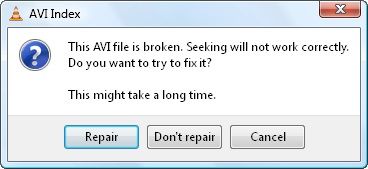
Antes de providenciar as soluções para reparar vídeos corrompidos, é importante entender o problema. Geralmente, um vídeo corrompido significa que o arquivo não tem um componente importante, o que está a afetar o seu normal funcionamento. Por exemplo, talvez a reprodução fique lenta, tenha partes de vídeo ou som em falta ou danificadas. Também podem existir erros de metadata ou no cabeçalho. Isto faz com que o software de reprodução tenha dificuldades em reproduzir o arquivo e, ou é apresentada uma mensagem de erro, ou o vídeo é reproduzido com falhas.
Sinais comuns de vídeos corrompidos
Razões para o vídeo ficar danificado
Se está à procura de uma solução completa para reparar todos os tipos de problemas nos seus vídeos, o Wondershare Repairit é o software ideal para si. Esta ferramenta simples consegue reparar todos os tipos de problemas menores ou maiores relacionados com todos os tipos de vídeos, independentemente da razão pela qual ficaram danificados. Evite o stress, use o Recoverit e repare rapidamente os seus vídeos.
Você pode facilmente aprender a reparar vídeos com o Wondershare Repairit:
Passo 1: Adicionar vídeo corrompido
Instale e inicie o Recoverit e adicione o vídeo com problemas através do botão "Adicionar".

Passo 2: Iniciar a Reparação Rápida
Clique no botão "Reparar" e aguarde um pouco enquanto a aplicação processa os arquivos. Por favor não encerre a aplicação.
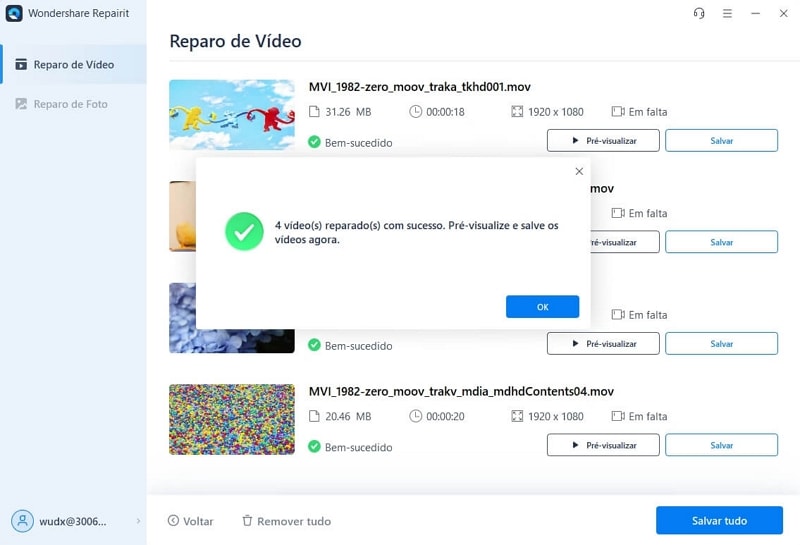
Passo 3: salvar o vídeo reparado
Quando o processo terminar, a aplicação vai notificá-lo. Agora pode salvar o vídeo em qualquer localização de sua escolha.
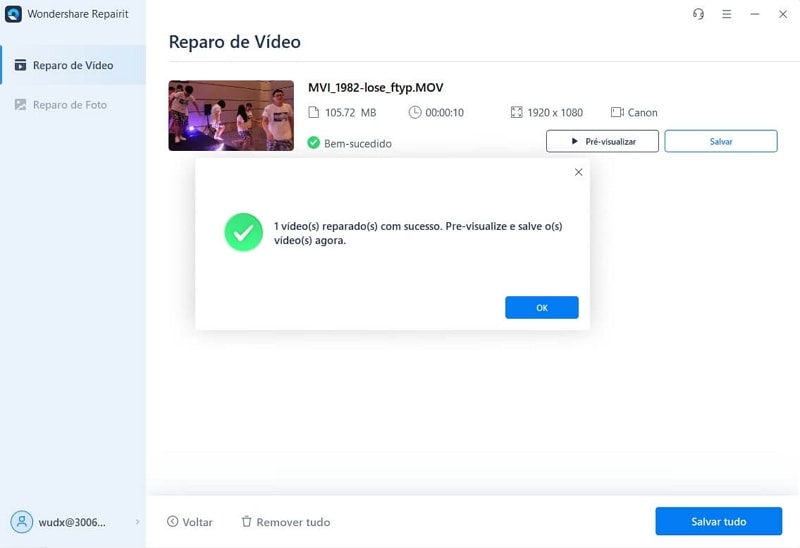
Passo 4: Reparação Avançada
Se o vídeo ainda continua com problemas, clique na opção "Reparação Avançada". Para isto vai ser necessário adicionar um vídeo de amostra. Este vídeo deve ser do mesmo formato e criado no mesmo dispositivo que o vídeo danificado para que o Recoverit o possa usar como referência.

Depois de adicionar o vídeo de amostra, clique no botão "Reparar" para prosseguir com a reparação. Por favor, aguarde alguns minutos.
No final, o programa vai apresentar uma notificação.
Agora pode salvar o vídeo e usufruir normalmente dos seus conteúdos.

Sendo que podem existir várias causas para um vídeo ficar danificado, considere algumas soluções para os casos seguintes.
Como o nome sugere, este problema normalmente acontece quando o arquivo não é totalmente baixado da fonte. Para resolver este problema, tudo o que você deve fazer é baixar novamente o vídeo. Se está a usar uma extensão do navegador, o problema também poderá estar aí. Nesse caso, experimente uma extensão diferente.
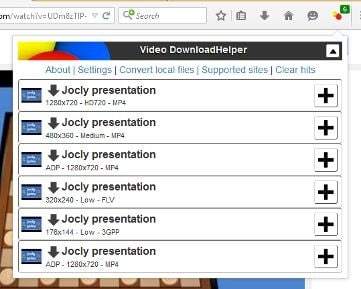
Se o vídeo está danificado e o VLC não o consegue reproduzir, provavelmente será apresentada uma mensagem. A boa notícia é que é possível usar uma funcionalidade nativa do VLC para reparar o vídeo. Clique em "Ferramentas", "Preferências", "Entrada / Codecs". Aqui pode escolher a opção para reparar sempre arquivos danificados antes de reproduzir.
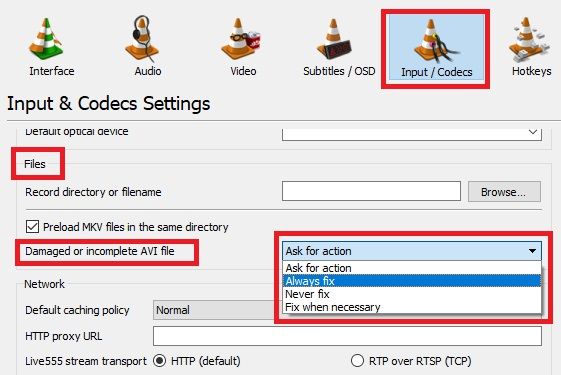
Por vezes os usuários dizem que o vídeo não tem qualquer som ou imagem em algumas partes. Bem, neste caso você deve verificar o dispositivo onde criou o vídeo. Talvez o microfone ou as lentes tenham algum problema. Se foi baixado da Internet, tente aceder e baixar novamente. Para reparar vídeos com partes em falta pode usar o Wondershare Repairit ou outro software semelhante.
O cabeçalho é uma parte crítica de qualquer vídeo porque é aí que ficam armazenadas as informações sobre a parte de vídeo. Se o código hexadecimal ficar danificado, todo o arquivo fica inacessível. Para solucionar este problema você pode usar um editor de hexadecimal e tentar alterar os códigos manualmente. Caso código hexadecimal não seja o seu ponto forte, em alternativa use uma qualquer ferramenta especializada em reparar vídeo.
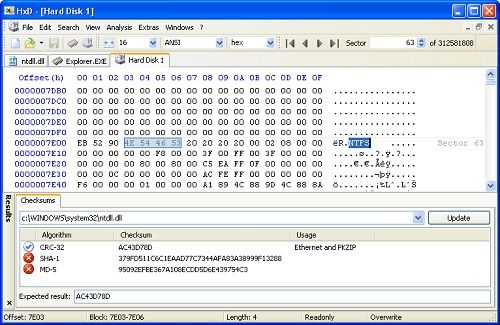
O codec é um componente vital na codificação e descodificação e também afeta a reprodução. Se existir alguma falha com este componente, todo o vídeo pode ficar com problemas. Primeiro, certifique-se que o seu sistema tem os codecs atualizados. Se desejar, também pode inspecionar o codec do vídeo usando uma ferramenta de inspeção. Isto vai fornecer mais detalhes sobre a codificação de vídeo e você poderá até mesmo efetuar alterações.
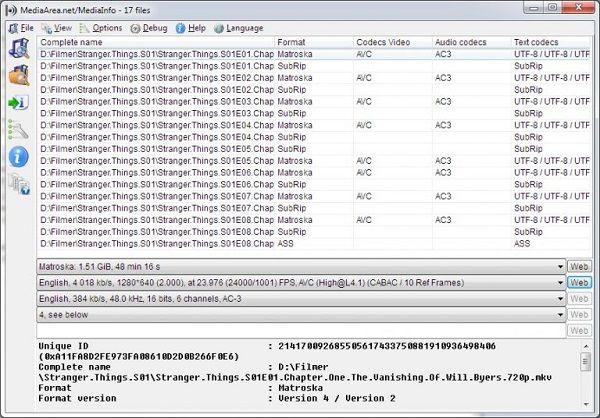
Se um vídeo ficou corrompido, talvez você note que o áudio de algumas partes está em falta ou distorcido. Embora possa existir uma falha com o arquivo em si, considere atualizar os controladores do sistema. Para isso, inicie o gerenciador de dispositivos, localize o dispositivo em questão e clique com o botão direito para atualizar. Também pode desativar e voltar a ativar o dispositivo para reiniciar o controlador de som.
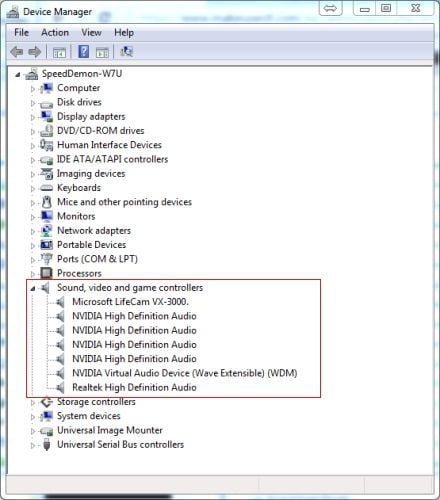
Tal como o áudio em falta, um arquivo de vídeo também pode ter a imagem distorcida ou em falta. De forma similar você pode tentar atualizar o controlador de vídeo através do gerenciador de dispositivos. Clique direito no dispositivo e escolha a opção "Atualizar". Se isso não funcionar, pode simplesmente usar o Wondershare Repairit.
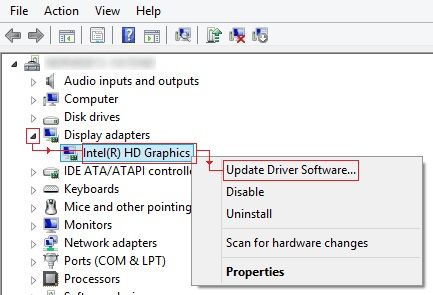
Ao reproduzir o vídeo, talvez se depare com a tela totalmente negra. Este é um sinal claro de que o vídeo está danificado. Em primeiro lugar pode verificar a tela e as definições do adaptador gráfico. Se não conseguir resolver, use uma ferramenta especializada, como o Recoverit.
Muitas vezes, ao reproduzir um vídeo, tudo o que aparece é uma imagem pixelizada e cheia de erros. Isto pode acontecer devido a um segmento danificado. Se quiser, pode simplesmente avançar na barra de progressão, mas a forma mais fácil é passar o vídeo num software especializado e obter uma solução efetiva.
Algum tempo atrás eu movi um vídeo do computador para o pen drive, mas o vídeo acabou danificado. Um caso assim costuma acontecer quando a unidade de armazenamento já tem algum problema. Pode uasr um antivírus e escanear a unidade. Se o arquivo está infetado, o problema ficará rapidamente resolvido. Caso contrário, escaneie o arquivo com o Recoverit e corrija facilmente o seu problema.
Por agora, você já deve ser capaz de entender como reparar vídeos corrompidos. No entanto, para evitar passar novamente por este problema, considere as sugestões seguintes:
Chegamos ao fim do artigo, um manual extensivo sobre como reparar vídeos como um profissional. Como pode ver, existem muitas soluções para reparar vídeos corrompidos ou danificados em vários cenários diferentes. Se está à procura de uma ferramenta excepcional e fácil de usar, escolha o Recoverit e resolva todos os problemas relacionados com os seus vídeos.
Luís Santos
chief Editor